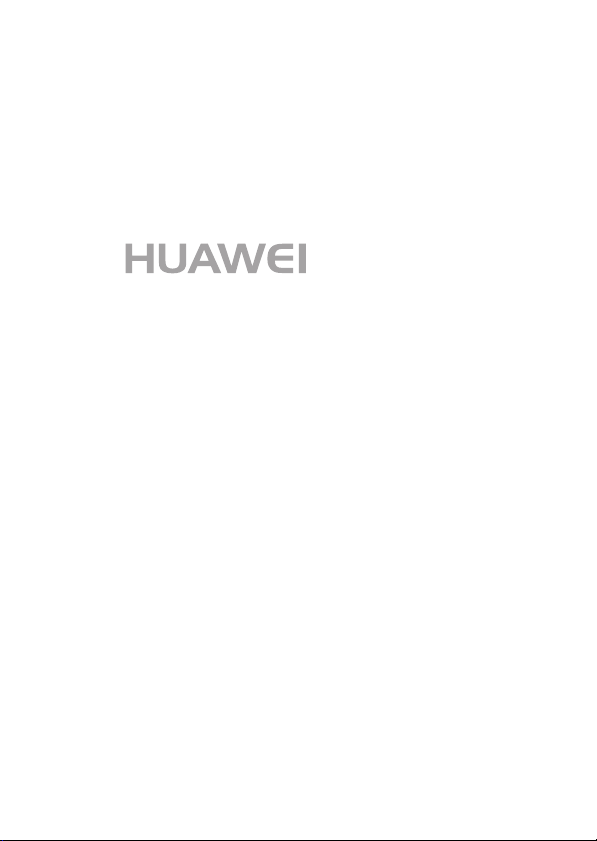
U8850-1
*TKK@MÎL*ÎK@UTYT
0
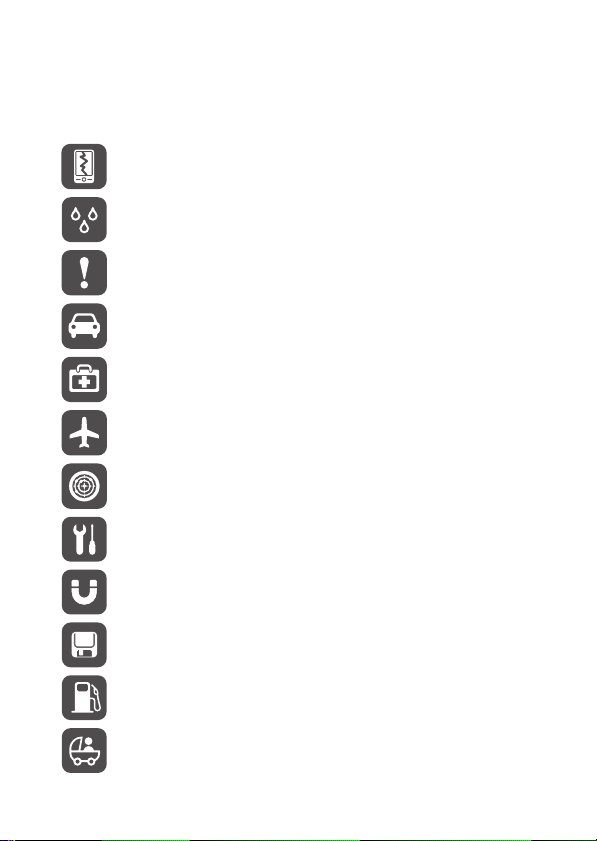
1 Devam Etmeden Önce Okuyun
1.1 Güvenlik Önlemleri
Telefonunuzun doğru kullanımını sağlamak için lütfen güvenlik önlemlerini dikkatlice okuyun.
Telefonunuzu çarpmayın, atmayın veya delmeyin. Telefonunuzu düşürmekten,
sıkıştırmaktan ve bükmekten sakının.
Telefonunuzu banyo gibi nemli bir ortamda kullanmayın. Telefonunuzu sıvı içine
batma ya da yıkanma durumundan koruyun.
Telefonların kullanılmasının yasak olduğu yerlerde, telefonun girişim ya da
tehlikeye yol açabileceği durumlarda telefonunuzu açmayın.
Araç sürerken telefonunuzu kullanmayın.
Hastanelerde ve sağlık tesislerinde kurallara ve düzenlemelere uyun. Tıbbi
cihazların yakınında telefonunuzu kapatın.
Uçakta telefonunuzu kapatın. Telefon, hava taşıtlarındaki donanımı etkileyebilir.
Yüksek hassasiyeti bulunan elektronik cihazların yakınında telefonunuzu
kapatın. Telefon, bu cihazların performansını etkileyebilir.
Telefonunuzu veya aksesuarlarını demonte etmeye çalışmayın. Sadece yetkin
personel telefona bakım veya tamirat gerçekleştirebilir.
Telefonunuzu veya aksesuarlarını güçlü elektromanyetik alan içeren yerlere
bırakmayın.
Manyetik depolama ortamlarını telefonunuzun yakınına yerleştirmeyin.
Telefondan yayılan radyasyon bunların üzerine depolanmış bilgiyi silebilir.
Telefonunuzu yüksek sıcaklıktaki yerlerde bırakmayın veya benzin istasyonu
gibi yanıcı gazların olduğu yerlerde kullanmayın.
Telefonunuzu ve aksesuarlarını çocukların ulaşabileceği yerlerden uzak tutun.
Çocukların gözetim olmadan telefonunuzu kullanmasına izin vermeyin.
1
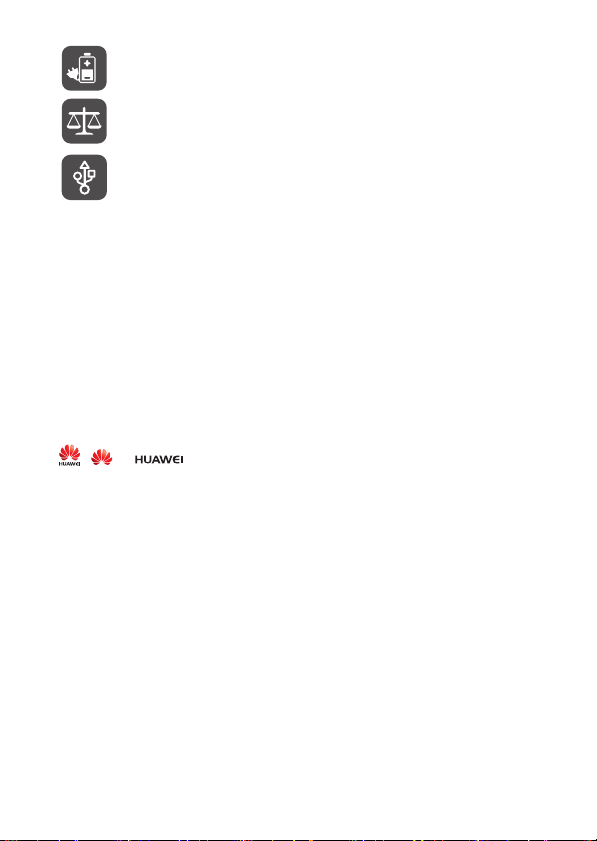
Patlama risklerini önlemek için sadece onaylanmış pilleri ve şarj aletlerini
kullanın.
Kablosuz cihaz kullanımı hakkındaki yasaları ve yönetmelikleri inceleyin.
Kablosuz cihazınızı kullanırken başkalarının gizlilik ve yasal haklarına saygı
gösterin.
USB kablo kullanırken bu kılavuzun ilgili talimatlarını takip edin. Aksi takdirde
telefonunuz veya bilgisayarınız zarar görebilir.
1.2 Yasal Uyarı
Telif Hakkı © Huawei Technologies Co., Ltd. 2012. Tüm hakları saklıdır.
Huawei Technologies Co., Ltd.'nin yazılı izni olmadan bu kılavuzun hiçbir bölümü hiçbir biçimde
veya ortamda yeniden çoğaltılamaz ve aktarılamaz.
Bu kılavuzda açıklanan ürüne Huawei Technologies Co., Ltd. şirketinin ve muhtemel
lisansörlerinin telif hakkı alınan yazılımı dahil olabilir. İlgili yasalar tarafından gerekli görülmediği
ya da lisans sahibi olan ilgili telif hakkı sahipleri tarafından onaylanmadığı sürece müşteriler adı
geçen yazılımı hiçbir şekilde çoğaltmayacak, dağıtmayacak, değiştirmeyecek, kaynak koda
dönüştürmeyecek, deşifre etmeyecek, çıkartmayacak, tersine mühendislik yapmayacak,
kiralamayacak, başkasına vermeyecek ya da başkasına lisanslamayacaktır.
Ticari Markalar ve İzinler
, ve Huawei Technologies Co. Ltd şirketinin ticari markaları veya tescilli
ticari markalarıdır.
Adı geçen diğer ticari markalar ile ürün, hizmet ve şirket adları ilgili sahiplerinin mülküdür.
Uyarı
Burada anlatılan ürünün ve aksesuarlarının bazı özellikleri, kurulan yazılıma, yerel şebekenin
kapasiteleri ile ayarlarına bağlıdır ve yerel şebeke operatörleri veya şebeke servis sağlayıcıları
tarafından etkinleştirilemez veya sınırlandırılamaz. Bu nedenle buradaki tanımlamalar satın
aldığınız ürün veya aksesuarlarıyla tam uyuşmayabilir.
Huawei Technologies Co., Ltd. şirketi bu kılavuzda yer alan bilgileri veya teknik özellikleri
önceden haber vermeden ya da herhangi bir yükümlülük taşımadan değiştirme veya
farklılaştırma hakkını saklı tutar.
Huawei Technologies Co., Ltd. şirketi bu telefon üzerinden yükleme veya indirme yaptığınız
ürünlerin yasallığından sorumlu değildir, bunlara metin, resimler, müzik, filmler ve yerleşik
olmayan telif hakkı korumalı yazılım dahildir ancak bunlarla sınırlı değildir. Telefonda bu tür
ürünlerin kurulmasından veya kullanılmasından kaynaklanacak herhangi bir sonucun tüm
sorumluluğu size aittir.
2
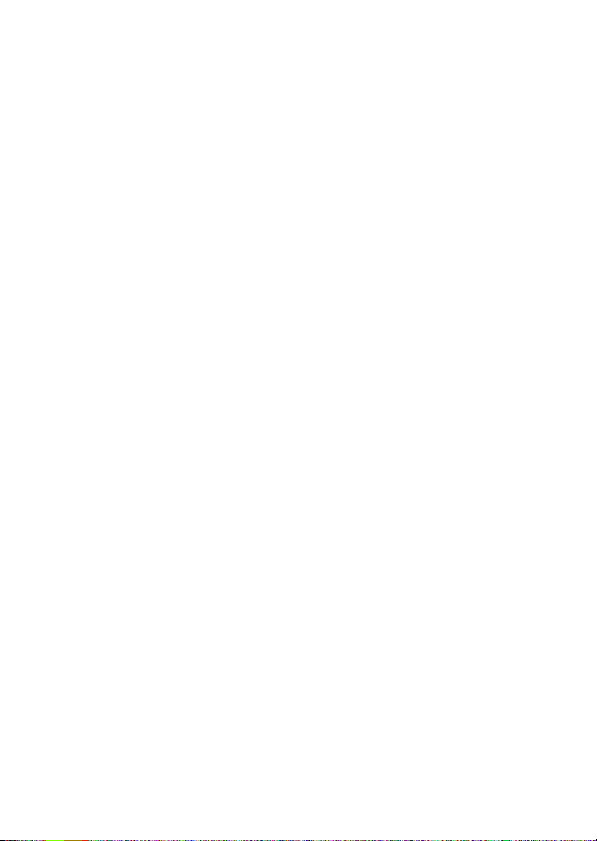
GARANTİ YOK
BU KILAVUZUN İÇERİĞİ “OLDUĞU GİBİ” SAĞLANMIŞTIR. İLGİLİ YASA TARAFINDAN
GEREKLİ GÖRÜLMESİ HARİCİNDE HERHANGİ BİR SINIRLAMA GETİRİLMEDEN ZIMNİ
SATILABİLİRLİK GARANTİLERİ VE BELİRLİ BİR AMACA UYGUNLUK DA DAHİL OLMAK
ÜZERE AÇIK VEYA ZIMNİ TÜM GARANTİLER BU KILAVUZUN DOĞRULUĞU,
GÜVENİLİRLİĞİ VEYA İÇERİĞİ İLE İLGİLİ OLARAK VERİLMEMİŞTİR.
İLGİLİ YASA TARAFINDAN İZİN VERİLEN AZAMİ DURUMA KADAR HUAWEI
TECHNOLOGIES CO., LTD. ŞİRKETİ HİÇBİR DURUMDA HERHANGİ BİR ÖZEL, ARIZİ,
DOLAYLI VEYA SONUÇSAL HASARDAN YA DA KAR, İŞ, GELİR, VERİ KAYBINDAN VE İYİ
HALDEN SORUMLU OLMAYACAKTIR.
İthalat ve İhracat Yönetmelikleri
Müşteriler ilgili tüm ithalat ve ihracat yasalarına ve düzenlemelerine uygun hareket edecek ve bu
kılavuzda belirtilen yazılım ve teknik veriler de dahil olmak üzere adı geçen ürünlerin ihraç
edilmesi, yeniden ihraç edilmesi ya da ithal edilmesi için gerekli olan tüm idari izinleri ve lisansları
alacaktır.
3
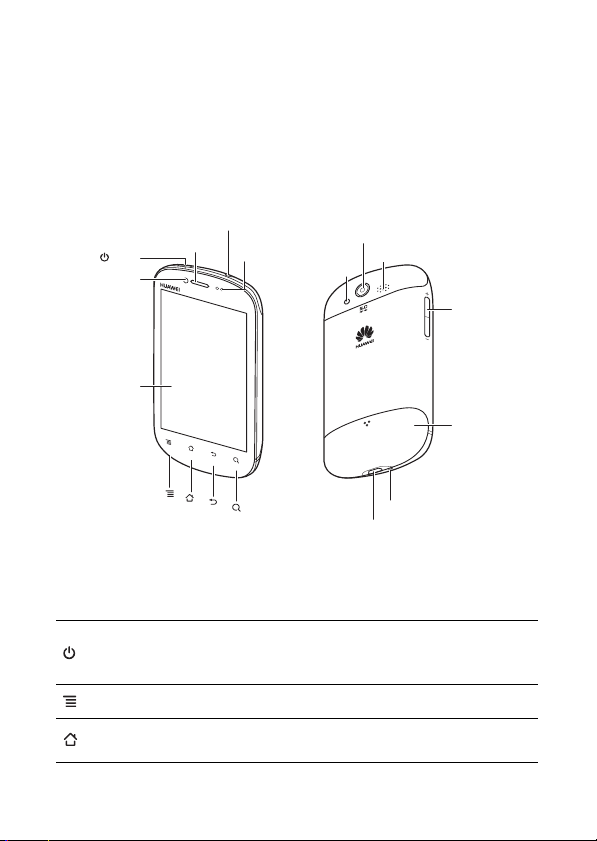
2 Telefonunuzu Tanıma
Sensörler
Dokunmatik
Ekran
Kamera
Flaş LED'i
Arka kapak
Hoparlör
Kulaklık prizi
Kulaklık
Ön kamera
Güç
Mikrofon
Micro USB
Ses seviyesi
2.1 Telefon Görünümü
2.1.1 Telefona Genel Bakış
■ Not:
Bu kılavuzdaki tüm resimler sadece referans amaçlı olarak kullanılmıştır. Gerçek görünüm ve
ekran özellikleri satın aldığınız telefona bağlıdır.
■ Not:
Telefonun üzerine koruyucu film uyguladığınızda, geçirgenliği iyi olan koruyucu film kullanın.
2.1.2 Anahtar İşlevler
• Telefonunuzu açmak için basın.
•
• Telefonunuz etkinken ekranı kilitlemek için basın.
• Aktif bir ekranda menüyü açmak için dokunun.
• Ana ekrana dönmek için dokunun.
• En son kullanılan uygulamaları göstermek için basılı tutun.
Telefon seçenekleri
menüsünü açmak için basılı tutun.
4
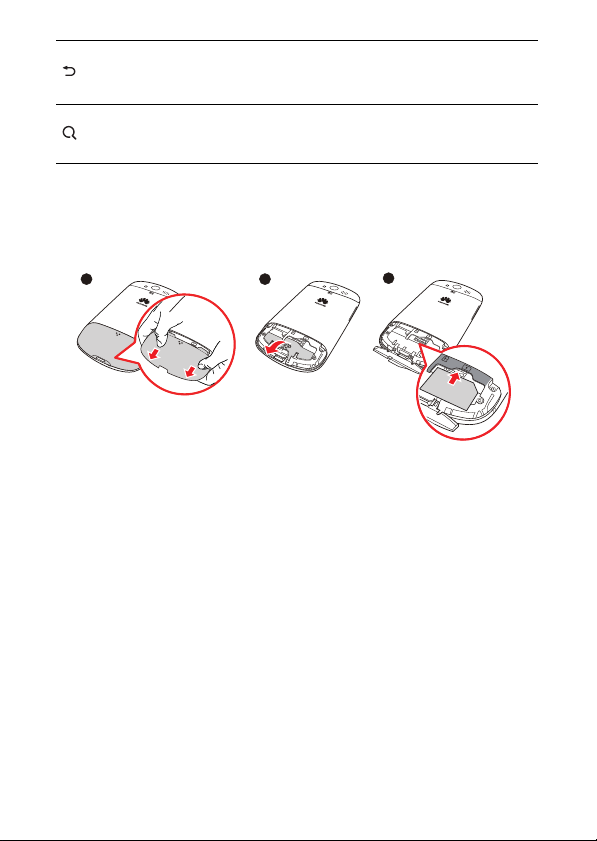
• Önceki ekrana dönmek için dokunun.
•Çalıştırmakta olduğunuz herhangi bir uygulamadan çıkmak için dokunun.
• Klavyeyi gizlemek için dokunun.
• Telefonunuzda ve web üzerinde arama yapmak üzere Google aramayı açmak için
dokunun.
• Sesli Google aramayı açmak için dokunun ve tutun.
2.2 Telefonunuzu Kurma
2.2.1 SIM/USIM Kart Takma
SIM/USIM kartı takmak için aşağıdaki adımları izleyin.
1
2
3
OPEN
OPEN
1. Arka kapağı çıkartın.
2. Açmak için bölme kapağını çevirin.
3. SIM kartı takın.
■ Not:
SIM/USIM kartı takmadan önce, SIM/USIM karta depolanan verilerin kaybedilmesini önlemek için
telefonunuzu kapatın.
2.2.2 microSD Kart Takma
Kamera uygulamalarını kullanmak ve resim, müzik, video ve diğer bilgileri kaydetmek için
microSD kart gerekmektedir.
5
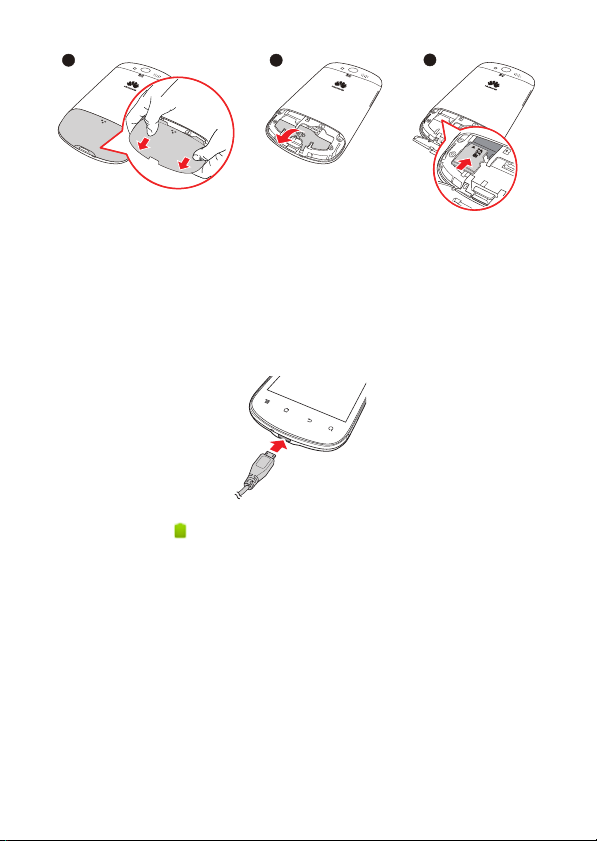
1
2
3
OPEN
OPEN
1. Arka kapağı çıkarın.
2. microSD kartı tam olarak yuvasına oturtun .
■ Not:
MicroSD kartı takmadan önce, microSD karta depolanan verilerin kaybedilmesini önlemek için
telefonunuzu kapatın.
2.2.3 Pili Şarj Etme
Mobil telefon dahili bir pille birlikte gelir. Pili şarj etmek için verilen USB kablosunu kullanarak şarj
aletini mobil telefona bağlayın.
Telefonunuz açık konumda şarj ediliyorsa, bildirim çubuğundaki pil simgesi şarj durumunu
gösterir. Pil simgesinin şeklinde değişmesi telefonunuzun tamamıyla şarj olduğunu gösterir.
■ Not:
Bitmiş pil yüzünden mobil telefon açılamadığında, lütfen pili şarj aletiyle şarj edin ve pil şarj
görüntüsü belirene kadar birkaç dakika bekleyin.
2.2.4 Pille İlgili Önemli Bilgiler
• Pil uzun süre kullanılmamışsa, pili şarj etmeye başladıktan hemen sonra telefonunuzu
açamayabilirsiniz. Telefonu açmadan önce,
• Telefonu kapatarak pilin birkaç dakika şarj olmasını bekleyin.
• Şarj edilebilir pillerin sınırlı sayıda şarj çevrimleri vardır ve sonunda değiştirilmeleri gerekir. Pil
kullanıcı tarafından değiştirilemez; yalnız yetkili bir servis istasyonu tarafından değiştirilebilir.
• Veri hizmetlerinin kullanılması pil üzerindeki yükü artırır.
• Pilin şarj edilmesi için gereken süre, ortam sıcaklığına ve pilin yaşına bağlıdır.
• Pil güç seviyesi düşük olduğunda, telefon uyarı sesi çalar ve bir uyarı görüntüler. Pil bitmeye
yaklaşınca telefonunuz otomatik olarak kapanır.
6
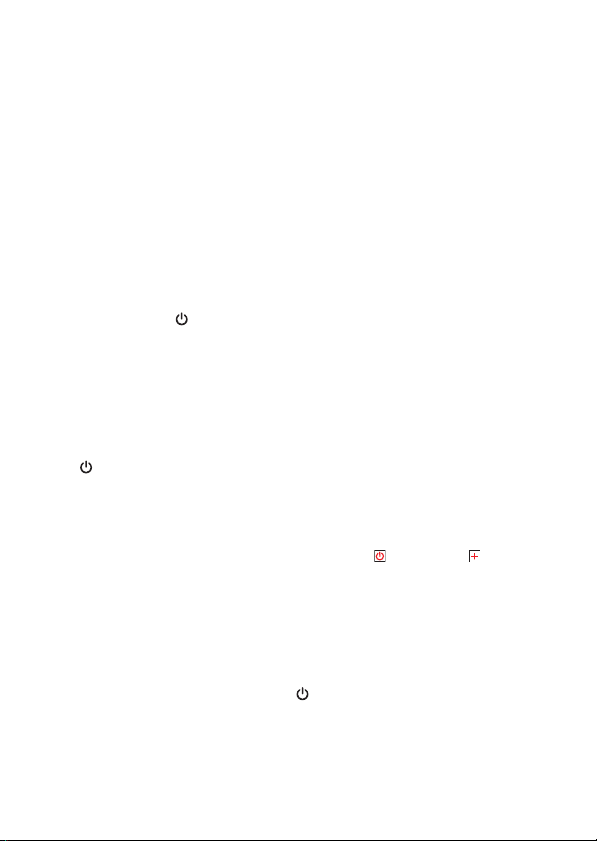
2.2.5 Pil Tasarrufu İpuçları
Pil ömrü şebeke özelliklerine ve telefonunuzu nasıl kullandığınıza bağlıdır.
Pil gücünden tasarruf için aşağıdakileri deneyin:
• 3G servislere ihtiyacınız olmadığında, telefonunuzu 2G şebekeye bağlanmak üzere ayarlayın.
• Ekran zaman aşımını telefonunuz kullanımda olmadığı zaman ekranı otomatik olarak
kapatacak şekilde ayarlayın.
• Ekran parlaklığını azaltın.
• Kullanılmadığı zaman Bluetooth özelliğini kapatın.
• Kullanılmadığı zaman GPS uydularını devre dışı bırakın.
• Sesi kısın.
• Kullanılmadığı zaman veri hizmetlerini devre dışı bırakın.
2.3 Telefonu Açma ve Kapatma
2.3.1 Telefonu Açma
Telefon titreşene kadar üzerine basılı tutun.
2.3.2 Telefonunuzu Kurma
Telefonunuzu ilk açtığınızda bir kurulum sihirbazı görünür. Telefonunuzu kurmak için ekrandaki
yönergeleri izleyin.
Varsayılan Ana ekran yerleşimi seçmenizi isteyen bir pencere de belirebilir.
2.3.3 Telefonu Kapatma
1. üzerine basılı tutarak
2.
Kapat
'a dokunun.
3.
Tamam
■ Not:
Problem oluştuğunda veya cihaz normal şekilde kapatılamadığında, lütfen cihazı aşağıdaki
şekilde yeniden başlatınız:Cihaz kapanana kadar, güç tuşuna
basınız ve 5 saniye boyunca basılı tutunuz.Tuşları bırakınız, cihaz otomatik olarak tekrar
açılacaktır.
'a dokunun.
Telefon Seçenekleri
menüsünü görüntüleyin.
ve ses tuşuna
aynı anda
2.4 Ekranı Kilitleme ve Kilidini Açma
2.4.1 Ekranı Kilitleme
• Telefonunuz açıkken, ekranı kilitlemek için tuşuna basın. Ekran kilitliyken yine de mesaj
ve aramaları alabilirsiniz.
• Mobil telefonunuz bir süre boşta kalırsa, ekran otomatik olarak kilitlenir.
7
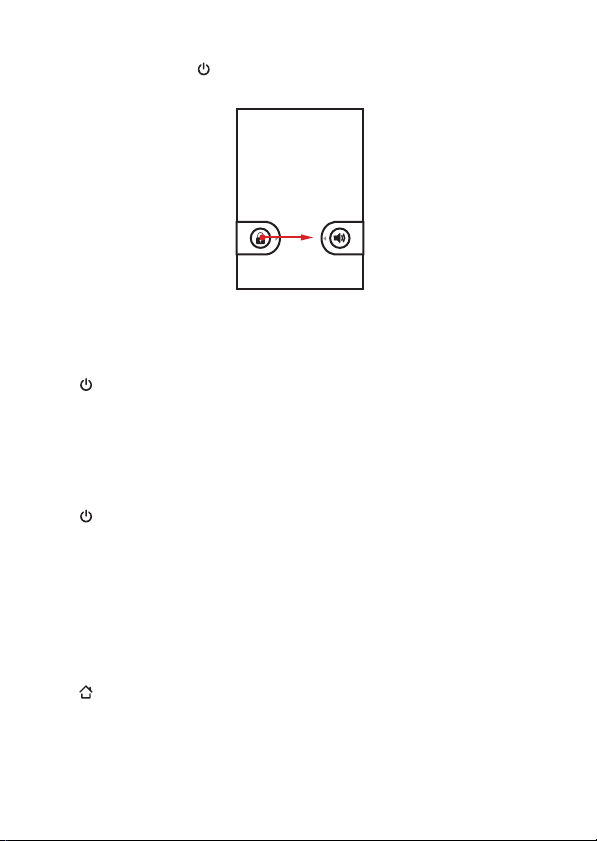
2.4.2 Ekran Kilidini Açma
1. Ekranı uyandırmak için üzerine basın.
2. Ekran kilidini açmak için kilit simgesini soldan sağa sürükleyin.
2.5 Modu Ayarlama
2.5.1 Telefonu Sessiz Moda Ayarlama
1. üzerine basılı tutarak
2.
Sessiz mod
Ya da, kilitli bir ekranda, hoparlör simgesini sağdan sola sürükleyin.
Sessiz modu geri almak için yukarıdaki adımları tekrarlayın. Ya da, kilitli bir ekranda, titreşim
simgesini sağdan sola sürükleyin.
üzerine dokunun.
Telefon Seçenekleri
menüsünü görüntüleyin.
2.5.2 Telefonu Uçak Moduna Ayarlama
1. üzerine basılı tutarak
2.
Uçak modu
Uçak modunu geri almak için yukarıdaki adımları tekrarlayın.
üzerine dokunun.
Telefon Seçenekleri
menüsünü görüntüleyin.
2.6 Ana Ekran
2.6.1 Varsayılan Ana Ekranı Ayarlama
Mobil telefonunuzun iki adet varsayılan ana ekranı vardır: Başlatıcı ve SPB Shell 3D. Varsayılan
ana ekranlar arasında geçiş yapmak için aşağıdakini yapın:
1. üzerine dokunun.
2.
Başlatıcı
veya
3. Seçilen ana ekranı varsayılan olarak ayarlamak için
üzerine dokunun.
SPB Shell 3D
üzerine dokunun.
Varsayılan olarak bu işlem için kullan
8
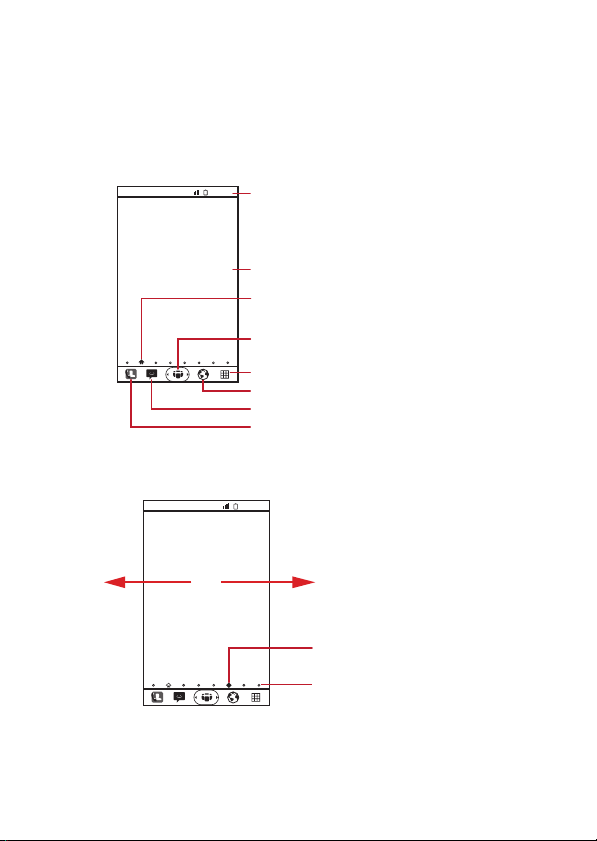
■ Not:
Bu işlemi yaptıktan sonra, Ana Ekran Seç penceresi artık belirmez.Varsayılanı temizlemek için
Ayarlar
>
Uygulamalar
Varsayılanları temizle
>
Uygulamaları yönet
'ye dokunabilirsiniz.
>
Tümü
>
Başlatıcı/SPB Shell 3D
>
2.6.2 SPB Shell 3D Ana Ekranı
Ana ekrandan, genel özelliklere hızla erişebilir ve cevapsız çağrıların, alınan mesajların
bildirimlerini görüntüleyebilir, pili ve bağlantı durumunu kontrol edebilirsiniz.
10:23AM
Bildirimler çubuğu
Bildirim ve durum simgelerini görüntüler.
Bildirimler panelini açmak için aşağı doğru
hafifçe vurun.
Görüntü alanı
Ana ekran belirteci
Tüm ekranları 3D modunda görüntülemek
için dokunun.
Tüm uygulamaları görüntülemek için dokunun.
Tarayıcı uygulamasını açmak için dokunun.
Mesajlaşma uygulamasını açmak için dokunun.
Telefon uygulamasını açmak için dokunun.
2.6.3 Ana Ekranın Diğer Kısımlarını Görüntüleme
10:23
AM
Ekranlar boyunca parmağınızla
sola ya da sağa hafifçe vurun.
Geçerli ekran belirteci
Ekran geçiş noktaları
9
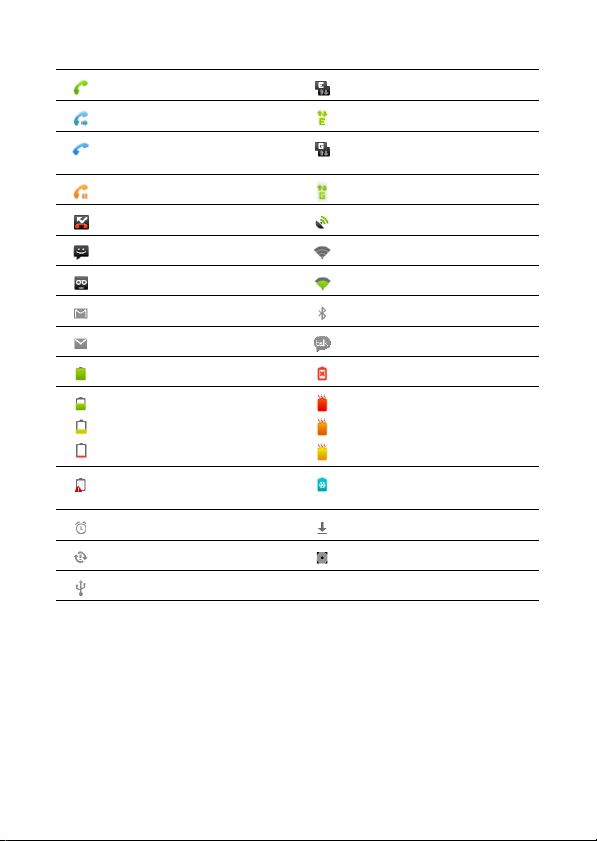
2.6.4 Bildirim ve Durum Simgeleri
Çağrı sürüyor EDGE bağlı
Arama yönlendirme açık EDGE kullanımda
Bluetooth cihazı kullanılarak çağrı
sürüyor
Arama beklemede GPRS kullanımda
Cevapsız çağrı GPS bağlı
Yeni ileti Kablosuz bağlı
Yeni sesli mesaj Kablosuz kullanımda
Yeni Gmail mesajı Bluetooth bağlı
Yeni E-posta mesajı Yeni Talk mesajı
Pil tam dolu Yeni pil takılması gerekiyor
GPRS bağlı
Pil düzeyi
Şarj hatası
Alarm etkin İndirme işlemi sürüyor
Senkronizasyon sürüyor Müzik çalıyor
PC'ye bağlandı
Pil sıcaklığı çok yüksek, pil şarj
edilemiyor
Pil sıcaklığı çok düşük, pil şarj
edilemiyor
2.6.5 Bildirimler Paneli
Devam eden telefon etkinliklerini veya diğer bildirimleri görüntülemek için bildirimler panelini açın.
Bildirimler Panelini Açma
1. Bildirimler çubuğuna dokunun ve tutun, ardından bildirimler panelini açmak için aşağı doğru
hafifçe vurun.
2. Aşağıdakilerden birini yapın:
• İlgili uygulamayı açmak için bir bildirime dokunun.
10
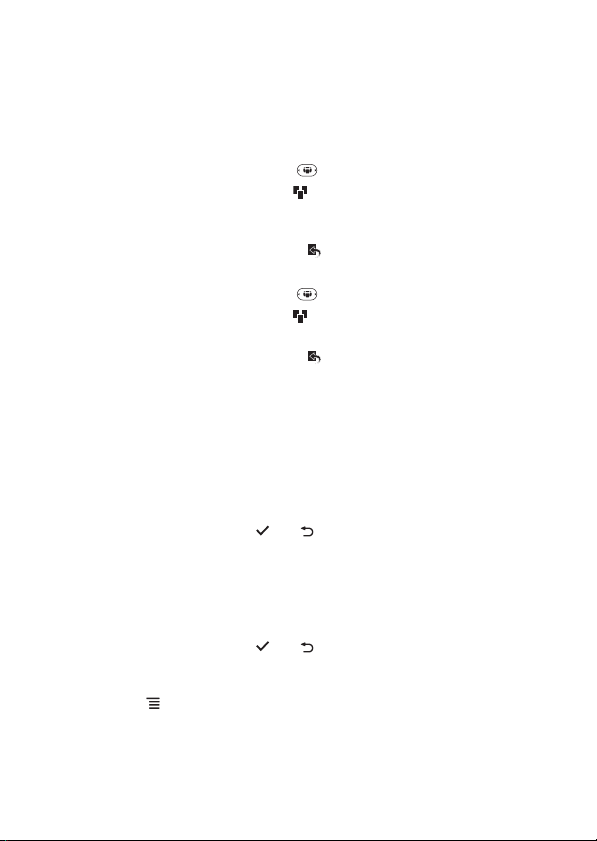
• Tüm bildirimleri temizlemek için
Bildirimler Panelini Kapatma
Panelin altına dokunup tutun, ardından kapatmak için yukarı doğru hafifçe vurun.
Temizle
'ye dokunun.
2.6.6 Ana Ekranı Özelleştirme
Yeni bir Ekran Paneli Ekleme
1. Ana Ekranı 3D modunda görüntülemek için üzerine dokunun.
2. 3D düzenleme ekranı moduna girmek için üzerine dokunun.
3. Mevcut bir ekran panelini aşağıdan ana ekran destesine doğru sürükleyin.
4. Konumunu yeniden düzenlemek için bir ekran paneline dokunun ve tutun.
5. 3D düzenleme ekranı modundan çıkmak için üzerine dokunun.
Bir Ekran Panelini Kaldırma
1. Ana Ekranı 3D modunda görüntülemek için üzerine dokunun.
2. 3D düzenleme ekranı moduna girmek için üzerine dokunun.
3. Bir ekran paneline dokunun ve tutun ardından ana ekran destesinden dışarıya sürükleyin.
4. 3D düzenleme ekranı modundan çıkmak için üzerine dokunun.
Yeni bir Ekran Öğesi Ekleme
1.
Ana ekrana ekle
2. Ana ekrana eklemek için bir öğe seçin.
Bir Ekran Öğesini Kaldırma
1. Büyüyerek taşınabilir olana kadar öğeye Ana ekranda dokunun ve tutun. Bu düzenleme
ekranı modudur.
2. Parmağınızı kaldırmadan öğeyi çöp kutusunun üzerine sürükleyin.
3. Öğe kırmızıya dönüştüğünde, parmağınızı bırakarak öğeyi Ana ekrandan kaldırın.
4. Düzenleme ekranını kapatmak için veya üzerine dokunun.
Bir Ekran Öğesini Taşıma
1. Büyüyerek taşınabilir olana kadar öğeye Ana ekranda dokunun ve tutun. Bu düzenleme
ekranı modudur.
2. Parmağınızı kaldırmadan, öğeyi Ana ekran üzerinde istenen konuma sürükleyin.
3. Taşımayı tamamlamak için parmağınızı bırakın.
4. Düzenleme ekranını kapatmak için veya üzerine dokunun.
menüsü görüntülene kadar Ana ekranda boş bir alana dokunun ve tutun.
2.6.7 Duvar Kağıdını Değiştirme
1. Ana ekranda >
2.
Buradan duvar kağıdını seçin
Kağıtları
3. Duvar kağıdı olarak ayarlamak istediğiniz resmi seçin.
Duvar Kağıdı
üzerine dokunun.
üzerine dokunun.
menüsünde,
Canlı duvar kağıtları,Galeri
veya
Duvar
11
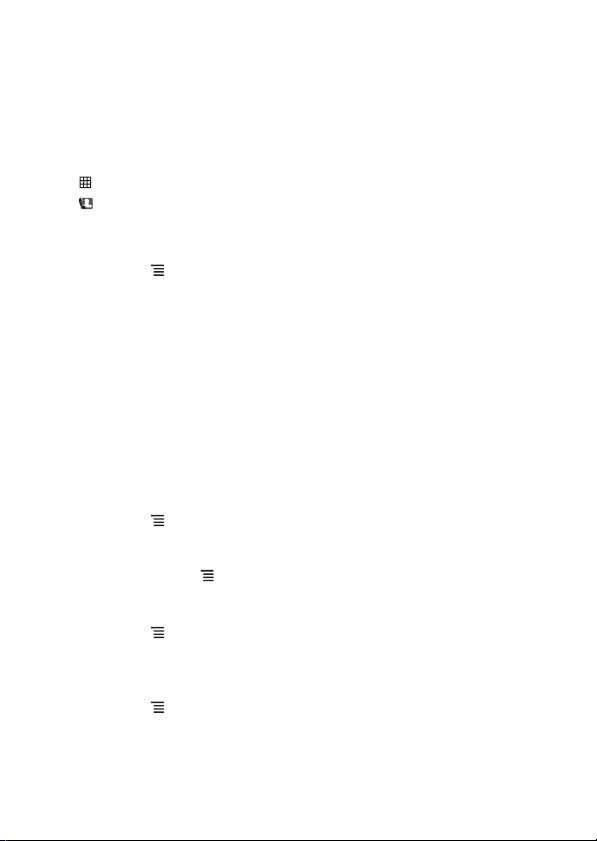
3 Kişiler
Kişiler
adlar, telefon numaraları, e-posta adresleri, resimler, vb. gibi bilgileri kaydetmenizi
sağlayan telefon rehberinizdir.
3.1 Kişileri Açma
Kişiler
'i açmak için aşağıdakilerden birini yapın:
• >
Kişiler
'e dokunun.
• >
Kişiler
'e dokunun.
3.2 Kişiler Ekleme
1. Kişi listesinde >
2. Kişinin adını, telefon numarasını ve diğer bilgilerini girin.
3. İşiniz bittiğinde, kişi bilgilerini kaydetmek için
3.2.1 Bir Kişiyi Sık Kullanılanlara Ekleme
Kişi listesinde aşağıdakilerden birini yapın:
•
Sık kullanılanlar
ekle
'ye dokunun.
• Bir kişiye dokunun, ardından kişi adının sağındaki yıldıza dokunun. Yıldız parlar.
3.3 Kişileri İçe ve Dışa Aktarma
3.3.1 Kişileri SIM Karttan İçe Aktarma
1. Kişi listesinde >
2.
SIM karttan içe aktar
3. SIM kart içeriğinin yüklenmesi için bekleyin. İçe aktarmak istediğiniz kişileri seçin veya tüm
kişileri içe aktarmak için >
3.3.2 Kişileri Bellek Kartından İçe Aktarma
1. Kişi listesinde >
2.
SD karttan içe aktar
3.3.3 Kişileri Bellek Kartına Dışa Aktarma
1. Kişi listesinde >
2.
SD karta dışa aktar
3. Onaylamak için
Yeni kişi
'ye dokunun.
Bitti
'ye dokunun.
'a eklemek istediğiniz kişiye dokunup tutun, ardından
İçe/Dışa Aktar
'a dokunun.
İçe/Dışa Aktar
'a dokunun.
İçe/Dışa Aktar
'a dokunun.
Tamam
'a dokunun.
Tümünü içe aktar
'a dokunun.
'a dokunun.
'a dokunun.
'a dokunun.
Sık kullanılanlara
12
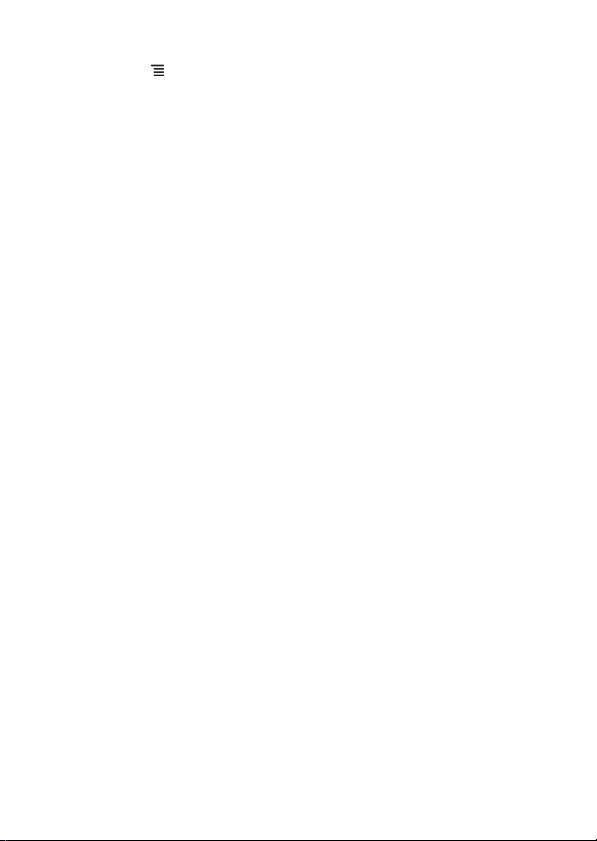
3.4 Kişileri Arama
1. Kişi listesinde >
2. Aramak istediğiniz kişinin adını girin. Siz yazdıkça, eşleşen kişiler arama kutusunun altında
belirir.
Ara
'ya dokunun.
3.5 Kişileri Düzenleme
1. Kişi listesinde düzenlemek istediğiniz kişiye dokunun ve tutun, ardından
dokunun.
2. Düzenlemek istediğiniz bilginin metin alanına dokunun ve gerekli değişiklikleri yapın.
3. İşiniz bittiğinde, kişi bilgilerini kaydetmek için
Bitti
'ye dokunun.
Kişiyi düzenle
'ye
3.6 Kişileri Silme
1. Kişi listesinde silmek istediğiniz kişiye dokunun ve tutun, ardından
2. Onaylamak için
Tamam
'a dokunun.
3.6.1 Bir Kişiyi Sık Kullanılanlardan Kaldırma
• Kişi listesinde, sık kullanılanlar listesini görüntülemek için
dokunun.
Sık Kullanılanlar
Kullanılanlardan kaldır
• Kişi listesinde bir kişiye dokunun, ardından devre dışı bırakmak için kişi adının sağındaki
renkli yıldıza dokunun.
'dan kaldırmak istediğiniz kişiye dokunup tutun, ardından
'a dokunun.
Kişiyi sil
Sık Kullanılanlar
'e dokunun.
sekmesine
Sık
3.7 Kişilerle İletişim Kurma
Kişiler
veya
gönderebilirsiniz.
Sık Kullanılanlar
3.7.1 Android için Hızlı Rehber Üzerinden Bağlanma
1. Kişi listesinde, bir kişinin resmine veya resim çerçevesine dokunarak Android için Hızlı
Rehber'i açın.
2. Kişiyle iletişim kurmak için kullanmak istediğiniz uygulamanın simgesine dokunun.
■ Not:
Kullanılabilir uygulama simgeleri kişi için girilen bilgilere, telefonunuzdaki uygulamalara ve sahip
olduğunuz hesaplara bağlı olarak değişiklik gösterir.
3.7.2 Bir Kişi ile İletişim Kurma
1. Kişi listesinde, iletişim kurmak istediğiniz kişiye dokunun.
2. Arama yapmak veya mesaj göndermek için kişi ayrıntıları ekranında numaranın sağındaki
simgeye dokunun.
sekmesinden, hızlı bir şekilde kişilerinizi arayabilir ve onlara mesaj
13
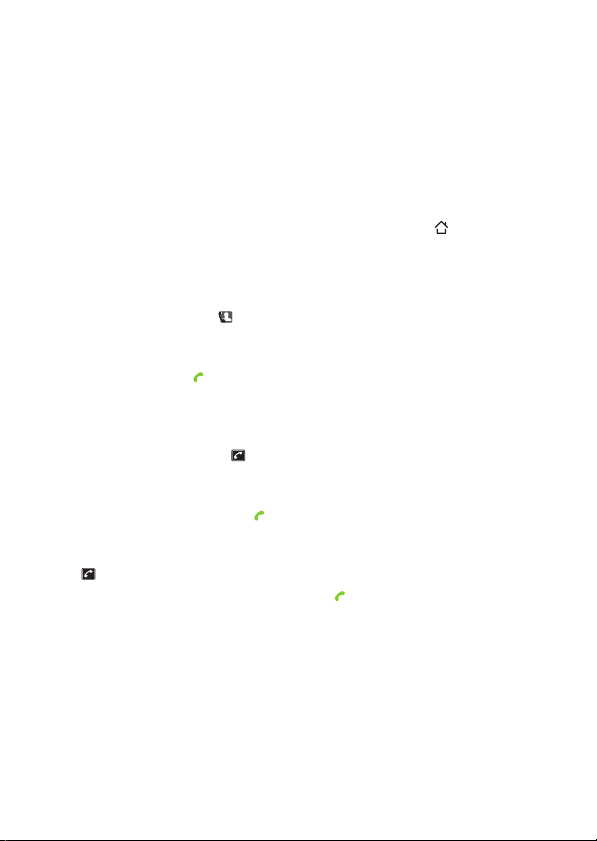
4 Arama
Bir arama yapmak için, bir numara çevirebilir veya kişi listenizden bir numaraya, bir web sayfasına
veya bir dökümana dokunabilirsiniz. Bir arama sırasında, gelen diğer aramalara cevap verebilir
veya bunları sesli mesaj kutunuza gönderebilir ya da birkaç katılımcı ile konferans aramaları
oluşturabilirsiniz.
4.1 Bir Arama Yapma
Bir arama yapmak için,
bir numara seçebilirsiniz.
Bir görüşme yaparken, Ana ekrana dönmek ve diğer işlevleri kullanmak için üzerine dokunun.
Arama ekranına dönmek için, bildirimler çubuğuna aşağı doğru hafifçe vurun ve
dokunun.
4.1.1 Telefon Uygulaması ile Arama Yapma
1. Çeviriciyi görüntülemek için üzerine dokunun.
Eğer
Kişiler
2. Telefon numarasını girmek için rakam tuşlarına dokunun.
3. Aramayı yapmak için üzerine dokunun.
Bir arama sırasında, arama için başka rakamlar girmek için
4.1.2 Kişilerden Arama Yapma
1. Kişi listesini görüntülemek için >
Eğer
Telefon
2. Listeden aramak istediğiniz kişiye dokunun.
3. Telefon numarasını çevirmek için üzerine dokunun.
4.1.3 Çağrı Kaydından Arama Yapma
1. >
Çağrı kaydı
2. Numarayı çevirmek için günlük girişinin sağındaki üzerine dokunun.
★ İpucu:
Telefon
uygulamasını kullanabilir veya
veya
Çağrı kaydı
veya
'na dokunun.
Seçenekler menüsü görüntülemek için bir girişe dokunun ve tutun.
Çağrı kaydı
ekranındaysanız,
Kişiler
'e dokunun.
ekranındaysanız,
Kişiler
Telefon
sekmesine dokunun.
Kişiler
sekmesine dokunun.
ya da
Arama tuşları
Çağrı kaydı
Geçerli çağrı
'na dokunun.
'ndan
'ya
14
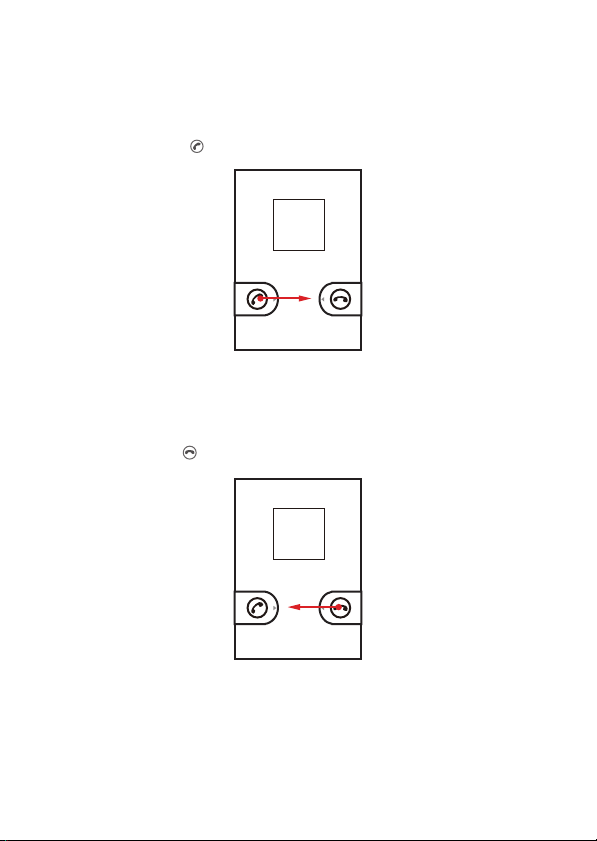
4.2 Bir Aramayı Cevaplama veya Reddetme
4.2.1 Gelen Aramayı Cevaplama
Bir arama geldiğinde, ekranda bir gelen arama mesajı görüntülenir. Arayan
kişinin adı ve numarası ekranda görünür.
Aramayı cevaplamak için öğesini sağa sürükleyin.
4.2.2 Aramayı Bitirme
Bir aramayı bitirmek için
4.2.3 Gelen Aramayı Reddetme
Aramayı reddetmek için öğesini sola sürükleyin.
Sonlandır
'a dokunun.
Kişiler
'de kayıtlı ise,
15
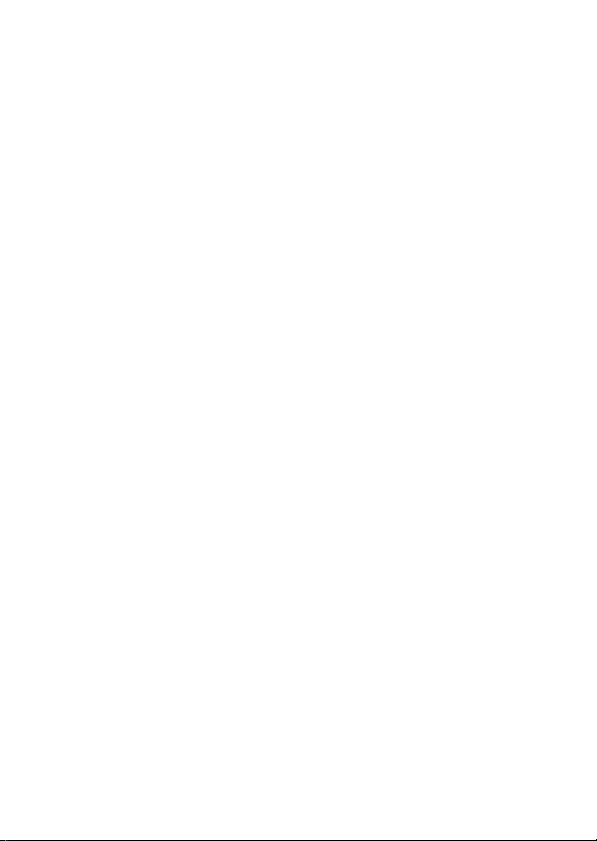
4.3 Bir Arama Sırasında Diğer İşlemler
Bir arama sırasında yeni bir arama alındığında, yeni aramayı cevaplandırabilir ve geçerli aramayı
beklemeye alabilirsiniz, aramalar arasında geçiş yapabilir ya da bir konferans görüşmesi
kurabilirsiniz.
4.3.1 Konferans Görüşmesi Yapma
Konferans görüşmesi aynı anda birden fazla katılımcı ile bir telefon görüşmesi kurmanızı sağlar.
■ Not:
Konferans görüşmesi şebekeye bağımlıdır. Bu özelliğin kullanılabilirliği ve kullanılabiliyorsa en
fazla kaç katılımcı olabileceği hakkında servis sağlayıcınızla görüşün.
1. Birinci aramayı yapın. Bağlantı kurulduğunda, geçerli aramayı beklemeye almak için
ekle
'ye dokunun.
2. İkinci aramayı yapın. Bağlantı kurulduğunda, konferans görüşmesine başlamak için
Çağrıları birleştir
3. Daha fazla arama eklemek için,
4. Konferans görüşmesini bitirmek ve herkesin bağlantısını kesmek için
'e dokunun.
Çağrı ekle
'ye dokunup 2. adımı tekrar edin.
Sonlandır
4.3.2 Aramalar Arasında Geçiş Yapma
1. Birinci aramayı cevaplarken ikinci arama geldiğinde, gelen aramayı cevaplayın. Bu işlem
birinci aramayı otomatik olarak beklemeye alır.
2. Birinci aramaya tekrar geçmek için
Değiştir
'e dokunun.
4.3.3 Mikrofonu Sessize Alma
Bir arama sırasında, mikrofonu sessize almak içim
Sessiz işlemini geri almak için tekrar
Sessiz
Sessiz
'e dokunun.
'e dokunun.
4.3.4 Hoparlörü Açma ve Kapatma
Bir arama sırasında, hoparlörü açmak için
Hoparlörü kapatmak için tekrar
Hoparlör
Hoparlör
'e dokunun.
'e dokunun.
4.3.5 Bluetooth Cihazı Kullanma
■ Not:
Bu işlevi kullanmadan önce, telefonunuzda Bluetooth'u etkinleştirmeniz ve Bluetooth aygıtıyla
eşleştirmeniz gerekir.
Bir arama sırasında, Bluetooth aygıt hoparlörünü kullanmak için
Bluetooth hoparlörü kapatmak için tekrar
Bluetooth
'a dokunun.
Bluetooth
'a dokunun.
Çağrı
'a dokunun.
16
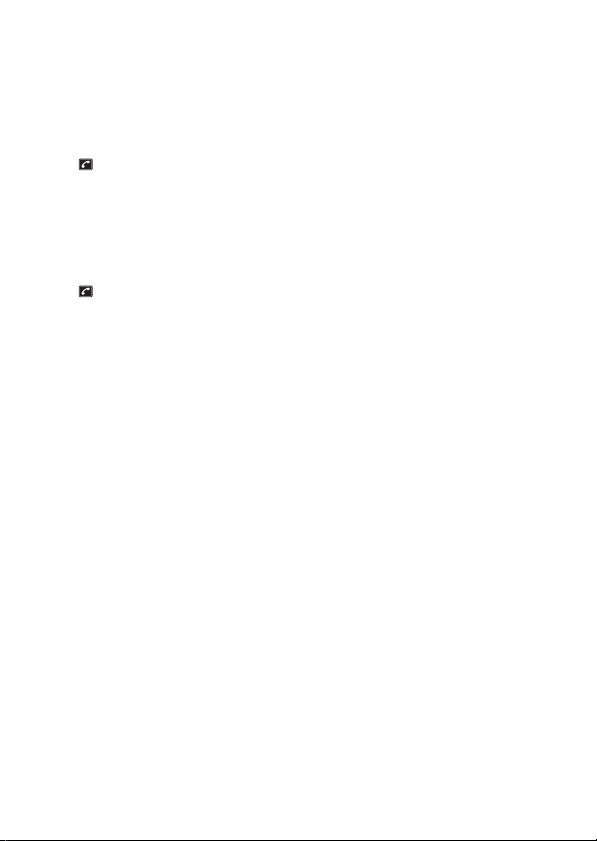
4.4 Çağrı Kaydını Kullanma
Çağrı Kaydı
Çağrı kaydı listesinde, arama ayrıntılarını görüntülemek ve diğer seçeneklere erişmek için bir
girişe dokunun.
4.4.1 Kişilere bir Giriş Ekleme
1. >
2. Bir girişe dokunun ve tutun.
3.
4.
4.4.2 Çağrı Kaydından bir Girişi Kaldırma
1. >
2. Bir girişe dokunun ve tutun.
3.
çevrilen, alınan ve cevapsız kalan en son aramaları içerir.
Çağrı kaydı
Kişilere ekle
Yeni kişi oluştur
dokunun.
Çağrı kaydı
Çağrı kaydından kaldır
'na dokunun.
'ye dokunun.
'a dokunun veya telefon numarasını eklemek üzere mevcut bir kişiye
'na dokunun.
'a dokunun.
17
